En detaljert veiledning om iPhone-tilgjengelighet du ikke bør gå glipp av
 Postet av Somei Liam / 14. april 2023 09:00
Postet av Somei Liam / 14. april 2023 09:00 På skolen kan jeg bare bruke iPhonen min i lunsjpausene. Men siden den har en stor skjerm, sliter jeg med å bruke den med bare én hånd mens jeg spiser. Så vennen min fortalte meg om en Reachability-funksjon på iPhone, men jeg er ikke sikker på hva den er eller hvordan jeg bruker den. Kan noen hjelpe meg med å forstå hvordan jeg bruker Reachability på iPhone 12? På forhånd takk.
Hvis du er ny på iPhone eller ikke liker å utforske iPhone-innstillingene, kan det hende du ennå ikke har støtt på Reachability-funksjonen. Å studere enheten din nå og da gir deg fordelen av å maksimere dens fulle potensial. Dette inkluderer å oppdage iPhones nyttige funksjoner, som Reachability. Denne artikkelen vil også gi deg hjelp til å finne ut hva det er og hvordan du aktiverer og bruker det. I tillegg har vi utarbeidet effektive rettelser for når du støter på problemer når du bruker funksjonen. For å begynne reisen din med å lære iPhones tilgjengelighet, fortsett nedenfor.
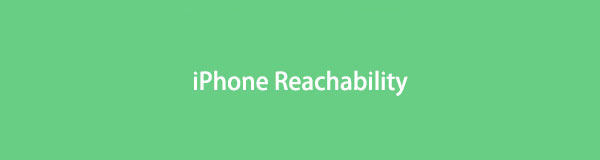

Guide List
Del 1. Hva er iPhone-tilgjengelighet
Tilgjengelighet på iPhone 12 og andre modeller er en innebygd funksjon som kan gjøre iPhone-bruken din enklere. Når du aktiverer den, kan du senke skjermens øvre del, slik at den er tilgjengelig for tommelen. Derfor er det gunstig når du bare har én hånd tilgjengelig når du bruker enheten. Så uansett hva du gjør på den andre siden, er det ikke et problem.
På den annen side brukes Reachability-funksjonen på iPhone for mer enn bare bekvemmelighet. Det kan også være nyttig når du opplever et problem med enheten din. For eksempel fungerer ikke den øverste halvdelen av skjermen. Du kan aktivere denne funksjonen, slik at du ikke lenger trenger å trykke på noe på den øvre delen. Du trenger bare å nivåere den ned for å betjene aktivitetene på din iPhone.
Tilgjengelighet er tilgjengelig på iPhone 6, 6 Plus og nyere iPhone-modeller. Du kan bruke den i hvilken som helst app, uansett hva du gjør på enheten din. Derfor kan du forvente å finne den i alle de nyeste versjonene av iPhone. Og det vil være nyttig i hverdagen din med enheten din.
FoneLab gjør det mulig å fikse iPhone / iPad / iPod fra DFU-modus, gjenopprettingsmodus, Apple-logo, hodetelefonmodus, etc. til normal tilstand uten tap av data.
- Løs deaktiverte iOS-systemproblemer.
- Pakk ut data fra deaktiverte iOS-enheter uten tap av data.
- Det er trygt og enkelt å bruke.
Del 2. Slik aktiverer du iPhone-tilgjengelighet
Som du nå forstår bruken av reachability funksjonen på iPhone, er det på tide å øke kunnskapen din ved å lære hvordan du aktiverer og bruker bruken på enheten din. Du trenger bare å få tilgang til Innstillinger for å slå den på, og deretter vil den være kvalifisert for bruk når iPhone er inne Portrett orientering.
Husk de uimotståelige trinnene i et eksempel på hvordan du bruker Reachability på iPhone 11:
Trinn 1Lås opp iPhone og gå til Hjem. Når du ser innstillinger appen, åpne den for å se alternativene og funksjonene du kan endre. Scroll litt ned til tilgjengelighet alternativet er på skjermen, og trykk deretter på det.
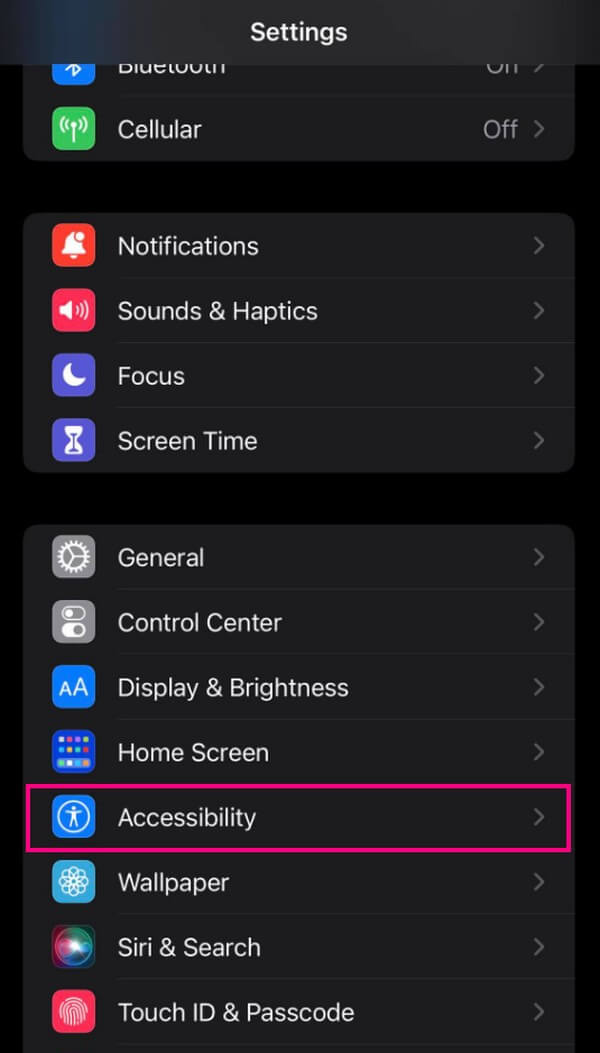
Trinn 2På følgende skjerm, se ned på Fysisk og motorisk seksjon. Touch er det første alternativet du vil se på listen. Trykk på den for å gå videre til neste skjerm. Et annet sett med alternativer vil da vises, inkludert reachability. Slå på glidebryteren som er på linje med den for å aktivere funksjonen.
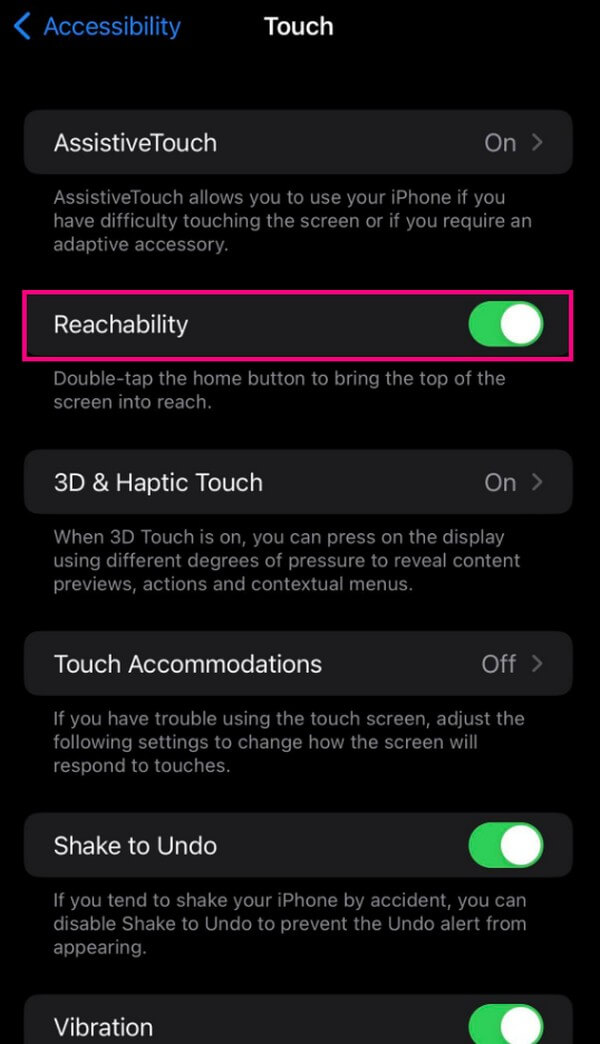
Trinn 3Etter å ha snudd reachability på, kan du nå bruke den på din iPhone. Gå tilbake til din Hjemprodukt skjermen og dobbelttrykk på Hjemprodukt knappen lett. Dette vil senke den øvre halvdelen av enheten, noe som gjør det lettere å betjene den med én hånd.
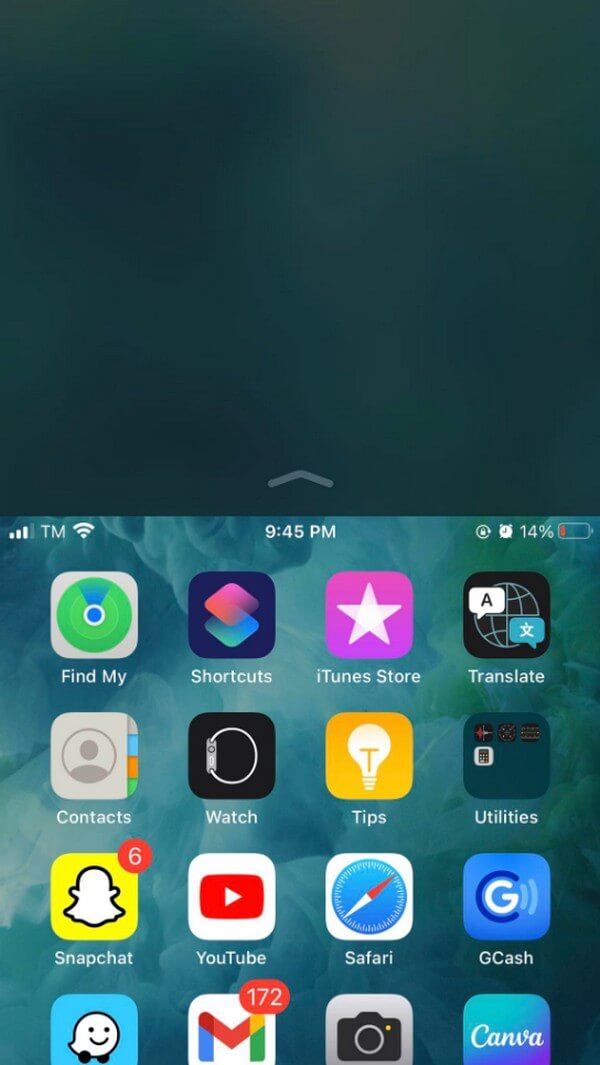
Del 3. Hvordan fikse iPhone-reachability
I mellomtiden, vet at selv en funksjon som gjør iPhone-bruken din praktisk, kan forårsake ulempe fra tid til annen. Dette betyr at du fortsatt kan støte på noen problemer med å bruke Reachability-funksjonen, og vi kan se på noen få faktorer hvorfor dette skjer. Kanskje en feil, lagging, tekniske problemer osv. Men uansett årsak kan du prøve følgende metoder for å løse problemet.
Metode 1. Start iPhone på nytt
Den første handlingen du kan prøve er den mest enkle metoden. Å starte en iPhone eller nesten hvilken som helst enhet på nytt er en effektiv måte å reparere enkle problemer på. Som nevnt ovenfor inkluderer dette lagging, feil og andre ukjente problemer. Bortsett fra det kan omstart også forbedre ytelsen til iPhone. Det er fordi enhetssystemet oppdateres hver gang du utfører denne metoden.
Nedenfor er de problemfrie instruksjonene for å fikse Reachability på iPhone 11 ved å gjøre en omstart, uavhengig om den har en Hjem-knapp eller ikke:
Trinn 1Trykk ned på din iPhone volum opp tasten og slipp umiddelbart.
Trinn 2Trykk ned på din iPhone volum ned tasten og slipp umiddelbart.
Trinn 3Trykk ned iPhone-en din Power tasten og hold den litt lenger. Vent til skjermen er svart og Apple-logoen vises. Etter det kan du slippe nøkkelen.
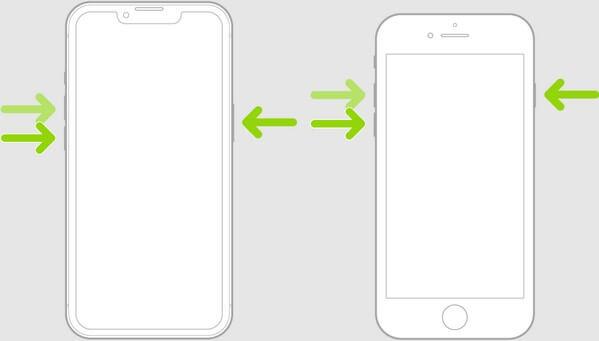
Som nevnt tidligere, kan denne metoden bare fikse enkle problemer, så hvis du ikke oppnådde ønsket resultat, vennligst gå videre til neste løsning.
Metode 2. Prøv FoneLab iOS System Recovery
Hvis omstart ikke løste problemet med iPhones tilgjengelighet, trenger du kanskje et verktøy som har muligheten til å reparere mer komplekse problemer. Derfor introduserer vi FoneLab iOS System Recovery. Dette reparasjonsprogrammet kan fikse ulike problemer, fra enkle til tekniske, og det løser ikke bare ett, men nesten alle dine iPhone-systemproblemer. Dermed vil FoneLab iOS System Recovery bringe Reachability-funksjonen tilbake til normal tilstand på kort tid.
FoneLab gjør det mulig å fikse iPhone / iPad / iPod fra DFU-modus, gjenopprettingsmodus, Apple-logo, hodetelefonmodus, etc. til normal tilstand uten tap av data.
- Løs deaktiverte iOS-systemproblemer.
- Pakk ut data fra deaktiverte iOS-enheter uten tap av data.
- Det er trygt og enkelt å bruke.
Se de enkle instruksjonene for å fikse iPhone 12-reachability med FoneLab iOS System Recovery:
Trinn 1Skaff FoneLab iOS System Recovery-installasjonsfilen ved å gå inn på programmets offisielle nettsted. Bare klikk Gratis nedlasting til venstre på siden, og autoriser den til å gjøre endringer på enheten din. Når du er autorisert, kan du starte installasjonen jevnt og raskt. Det vil være ferdig om et minutt; da er det på tide å starte reparasjonsverktøyet på datamaskinen.
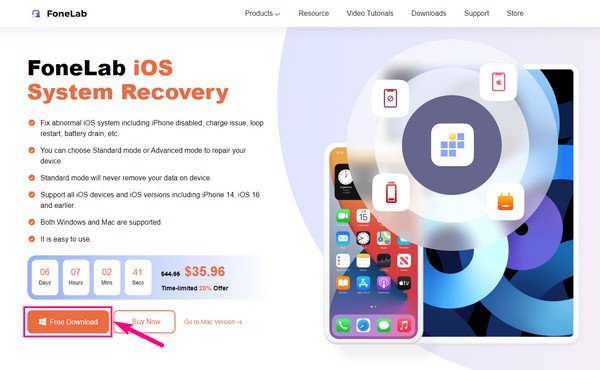
Trinn 2Nøkkelfunksjonene vil bli vist på det primære grensesnittet, inkludert iOS-enheters datagjenoppretting, systemgjenoppretting, sikkerhetskopiering og gjenoppretting og WhatsApp-overføring. For dette problemet, velg iOS System Recovery funksjon, som profesjonelt fikser iPhone-, iPad- og iPod Touch-systemproblemer. Klikk deretter Start på følgende grensesnitt.
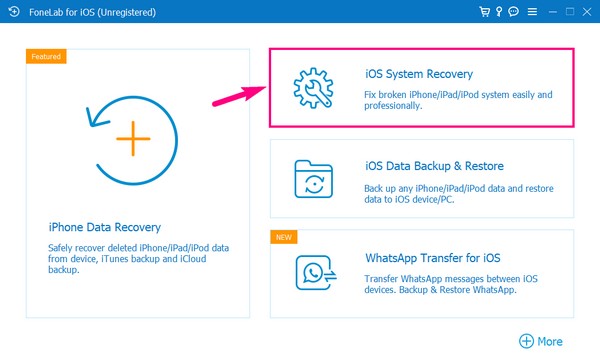
Trinn 3Du har to valg for å gjenopprette enhetssystemet. Den første er standardmodus, som fikser problemene på iPhone-systemet ditt uten å oppleve tap av data. På den annen side reparerer Advanced Mode systemet ditt med fullstendig sletting av dataene dine, og renser enheten din. Velg reparasjonstypen du ønsker for din iPhone nøye, og klikk deretter på Bekrefte fanen nedenfor.
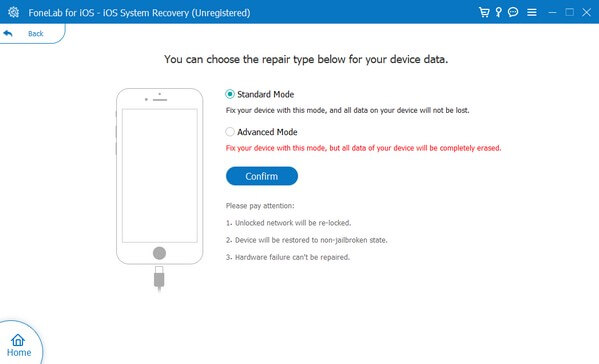
Trinn 4Instruksjoner for å gå inn i gjenopprettingsmodus vil følge på neste grensesnitt. Velg din iPhone-modell for å se de riktige trinnene for enheten din. Etter det vil fastvaren begynne å laste ned. Du må kanskje vente et kort øyeblikk, men det tar ikke lang tid. Vær oppmerksom på instruksjonene som følger for å oppnå en vellykket reparasjonsprosedyre.
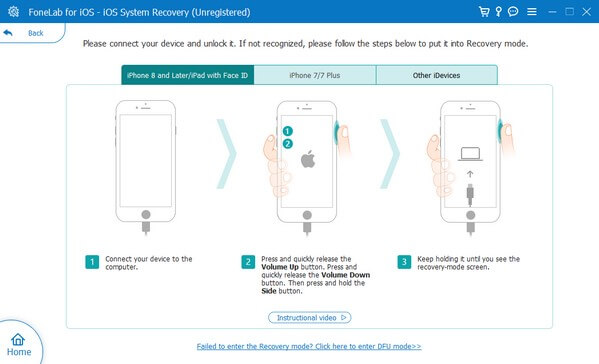
FoneLab gjør det mulig å fikse iPhone / iPad / iPod fra DFU-modus, gjenopprettingsmodus, Apple-logo, hodetelefonmodus, etc. til normal tilstand uten tap av data.
- Løs deaktiverte iOS-systemproblemer.
- Pakk ut data fra deaktiverte iOS-enheter uten tap av data.
- Det er trygt og enkelt å bruke.
Metode 3. Tilbakestill iPhone
Hvis metodene ovenfor ikke fungerer eller du ikke foretrekker noen av dem, har du ikke noe annet valg enn å tilbakestille iPhone. Å gjøre denne metoden vil returner iPhone til standardinnstillingene.
Derfor er dette den perfekte løsningen hvis du utilsiktet endret noe på enheten din som førte til at Reachability ikke fungerer.
Handle i samsvar med de håndterbare trinnene for å fikse iPhone-halvskjermen eller Reachability-funksjonen ved å tilbakestille iPhone:
Trinn 1Angi innstillinger applikasjonen på iPhone-enheten din, skyv deretter ned og fortsett for å åpne general alternativet når du ser det.
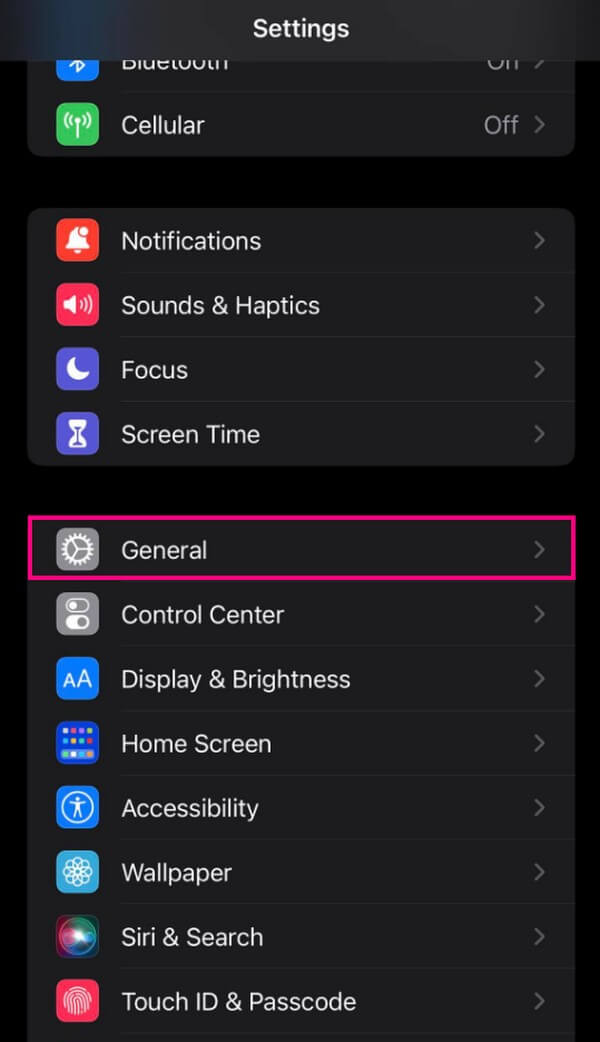
Trinn 2Fra listen over alternativer, trykk Overfør eller tilbakestill iPhone > Tilbakestill.
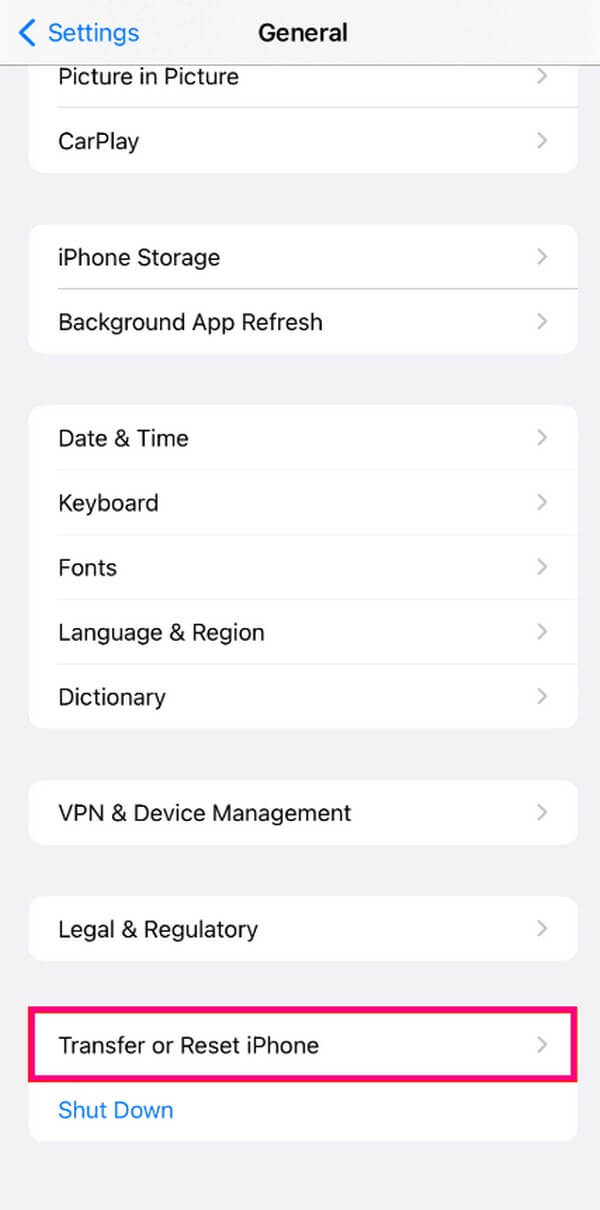
Trinn 3hit Slett alt innhold og alle innstillinger når du blir spurt om hvilket tilbakestillingsalternativ du skal utføre. Dette vil slette iPhone og bringe den tilbake til alle standardinnstillingene.
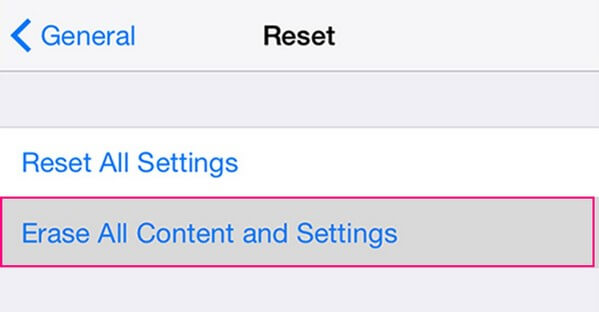
Du må merke deg at tilbakestilling av iPhone vil slette alle dataene. Forbereder en sikkerhetskopi er viktig hvis du ikke vil miste innholdet på enheten. Eller du kan bruke andre metoder i dette innlegget.
FoneLab gjør det mulig å fikse iPhone / iPad / iPod fra DFU-modus, gjenopprettingsmodus, Apple-logo, hodetelefonmodus, etc. til normal tilstand uten tap av data.
- Løs deaktiverte iOS-systemproblemer.
- Pakk ut data fra deaktiverte iOS-enheter uten tap av data.
- Det er trygt og enkelt å bruke.
Del 4. Vanlige spørsmål om iPhone-tilgjengelighet
1. Hvordan slår jeg av tilgjengelighet på iPhone?
Reachability-funksjonen slår seg automatisk av når du ikke berører noe på iPhone i noen sekunder etter at du har slått den på. Men hvis du vil returnere skjermen til fullskjerm umiddelbart, dobbelttrykker du lett på startskjermen igjen. Alternativt kan du trykke på den svarte skjermen øverst.
2. Er tilgjengelighet aktivert som standard?
Ja, det er på de fleste iPhones. Når du kjøper en helt ny iPhone, er det reachability funksjonen aktiveres automatisk fra starten. Hvis du ønsker å deaktivere den, trykk innstillinger > tilgjengelighet > berøre, veksle deretter på reachability skyveknappen av.
Det er alt du må vite om iPhone-reachability. Hvis du leter etter flere svar om enhetens funksjoner, bruk og rettelser, kan du se om artiklene og løsningene på FoneLab iOS System Recovery nettsiden kan hjelpe deg.
FoneLab gjør det mulig å fikse iPhone / iPad / iPod fra DFU-modus, gjenopprettingsmodus, Apple-logo, hodetelefonmodus, etc. til normal tilstand uten tap av data.
- Løs deaktiverte iOS-systemproblemer.
- Pakk ut data fra deaktiverte iOS-enheter uten tap av data.
- Det er trygt og enkelt å bruke.
